Dengan begitu banyaknya alat perangkat lunak panggilan video yang sekarang tersedia, dua aplikasi telah muncul sebagai pemimpin paket: Microsoft Teams dan Perbesar. Baik Anda ingin mengadakan pertemuan bisnis dengan kolega atau pesta liburan online dengan teman dan keluarga, kami akan membantu Anda memutuskan alat konferensi video mana yang akan dipilih dengan memeriksa perbedaan di antara mereka.
Kami akan membahas kemudahan penggunaan dan harga, dan kami akan membandingkan fitur yang ditawarkan oleh Microsoft Teams vs. Zoom.
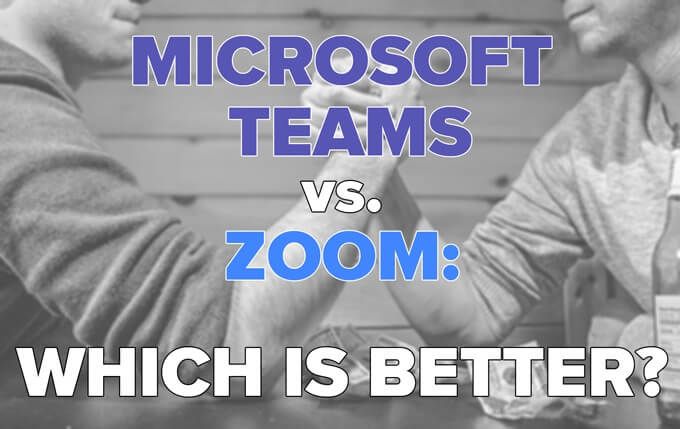
Siapa Pengguna Anda?
Langkah pertama adalah mempertimbangkan audiens Anda. Jika tujuan utama Anda adalah mengadakan rapat bisnis di antara rekan kerja di organisasi atau perusahaan yang sudah menggunakan produk Microsoft — terutama Office365 — maka pilihan yang jelas untuk video call adalah Microsoft Teams.
Anda pasti ingin menggunakan Teams untuk lebih dari sekadar konferensi video. Mirip dengan Kendur, Teams adalah solusi kolaborasi dan komunikasi lengkap yang terintegrasi secara mulus dengan aplikasi Office365 lainnya seperti Outlook, OneDrive, dan Sharepoint.
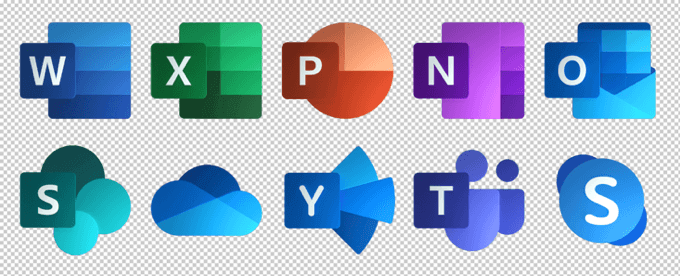
Jika , namun, Anda menggunakan Teams di tempat kerja dan atasan Anda tidak menyukai penggunaan perangkat lunak kantor untuk penggunaan pribadi, Anda mungkin ingin menggunakan Zoom untuk rapat dengan teman dan keluarga. Anda dapatselalu membuat akun Microsoft pribadi yang terpisah, tetapi beralih di antara profil Microsoft bisa jadi rumit dan canggung. Menggunakan alat konferensi video yang berbeda untuk penggunaan pribadi memecahkan masalah itu.
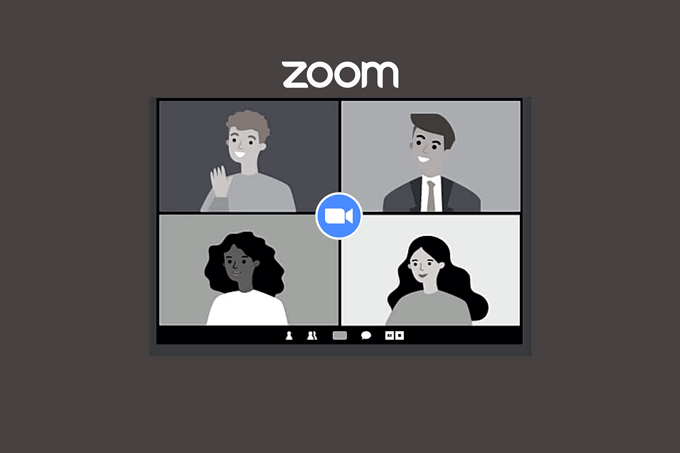
Meskipun Anda menggunakan Teams di tempat kerja, Anda mungkin masih ingin menggunakan Zoom untuk rapat dengan orang di luar organisasi Anda. Orang-orang suka berpegang pada apa yang mereka ketahui, dan jauh lebih banyak orang memiliki pengalaman menggunakan Zoom daripada Teams.
Catatan tentang kemudahan penginstalan: Baik Teams maupun Zoom memberi pengguna opsi untuk bergabung melalui browser daripada mengunduh klien desktop.
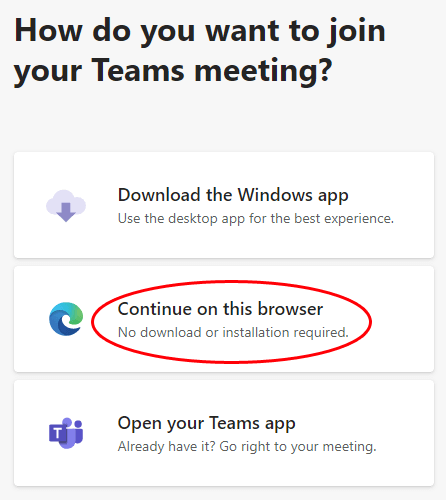
Zoom memberikan cara yang sama kepada peserta rapat untuk bergabung.
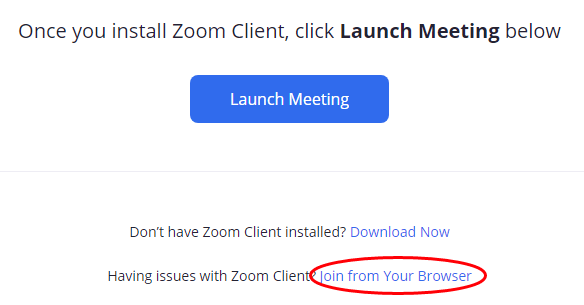
Bergabung melalui browser adalah metode termudah di kedua aplikasi, meskipun beberapa fitur mungkin tidak tersedia.
Berapa Biayanya?
Baik Teams dan Zoom memiliki versi gratis dan berbayar. Microsoft menawarkan sejumlah tingkatan harga yang berbeda untuk Teams, beberapa di antaranya hadir dengan berbagai tingkat akses ke aplikasi Office365 lainnya.
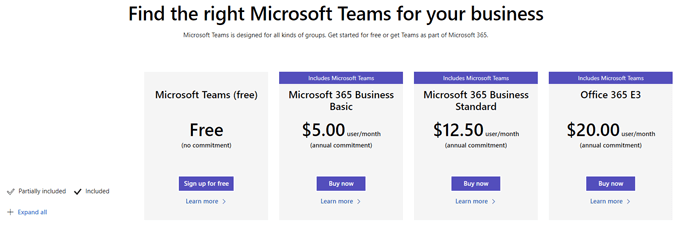
Versi gratis Teams saat ini memungkinkan hingga 300 peserta rapat dan durasi pertemuan maksimum 60 menit.
Versi gratis Zoom memungkinkan hingga 100 peserta, dan rapat dapat berlangsung hingga 40 menit.
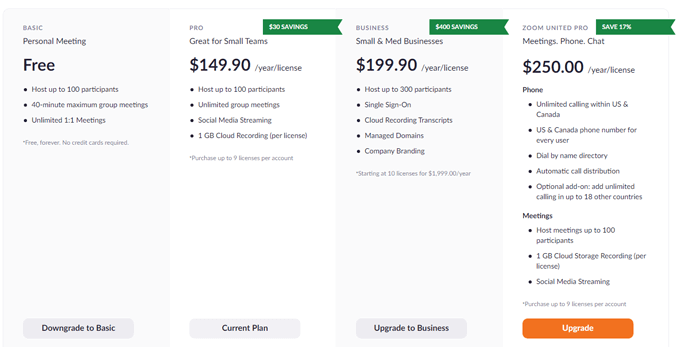
Paket berbayar Teams termurah adalah $ 5 / bulan dan dilengkapi dengan aplikasi Office365 lainnya, sedangkan paket Zoom berbayar termurah akan dikenakan biaya lebih dari dua kali lipatnya.
Bagaimana Perbandingan Fitur-Fiturnya?
Bisa ditebak, video call di Teams dan Zoom memiliki banyak fitur yang sama. Aplikasi apa pun yang Anda gunakan, fitur berikut akan disertakan:
Meskipun demikian, perbandingan antara Microsoft Teams dan Zoom jelas bukan hal yang mudah. Teams adalah alat produktivitas holistik dan terintegrasi dengan banyak aplikasi Office365 lainnya.
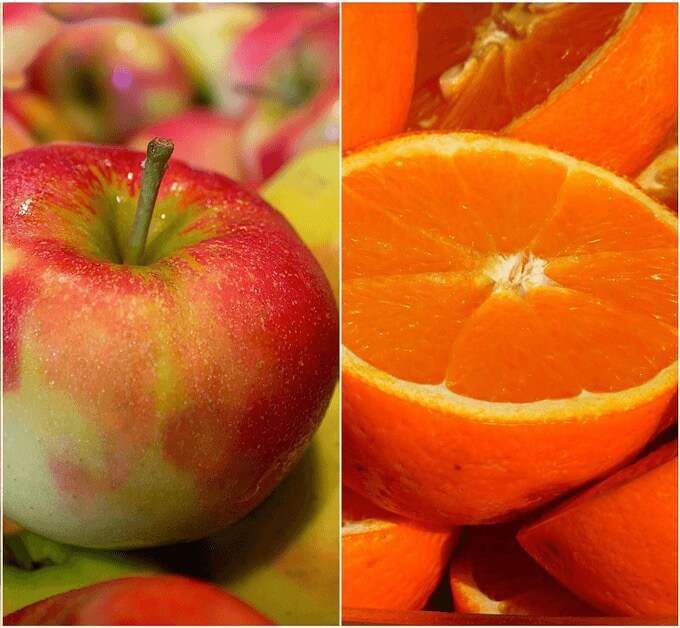
Klien desktop Zoom untuk konferensi video tidak memiliki fitur yang sama dengan Teams, tetapi Zoom menawarkan aplikasi terpisah yang disebut Zoom Chat yang meniru beberapa fitur yang ditemukan di Teams. Dengan Zoom Chat, Anda akan memiliki akses ke sumber daya seperti saluran grup, indikator status / kehadiran, pemberitahuan yang dapat disesuaikan, dan kemampuan pencarian.
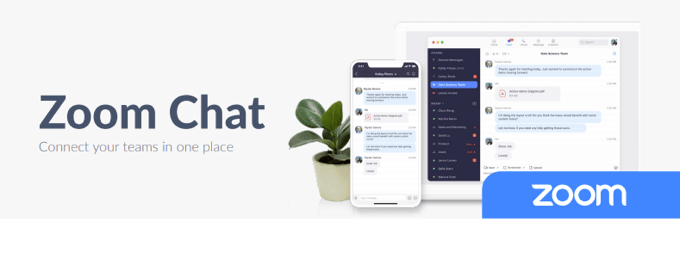
Berhati-hatilah, meskipun, undangan rapat Zoom tidak mengarahkan pengguna untuk mengunduh aplikasi Zoom Chat, sehingga banyak pengguna yang tidak tahu bahwa aplikasi itu ada.
Keamanan
Setelah beberapa masalah keamanan besar di kuartal pertama dan kedua tahun 2020 (ingat Zoombombing?), Zoom membuat beberapa perubahan pada langkah-langkah keamanannya. Untuk rapat paling aman di Zoom, Anda harus mengaktifkan ruang tunggu dan ID per rapat.
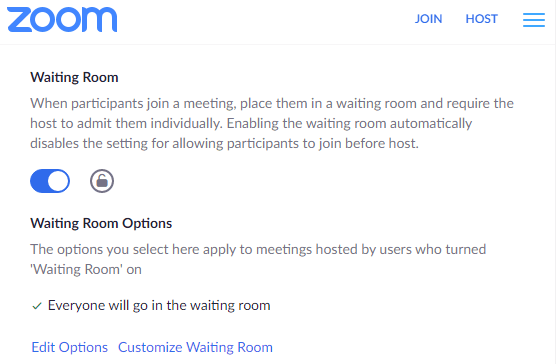
Mengenai keamanan di Teams, Kata Microsoft, “Teams memberlakukan otentikasi dua faktor di seluruh tim dan seluruh organisasi, sistem masuk tunggal melalui Active Directory, dan enkripsi data saat transit dan saat istirahat. "
Bagaimanapun, Microsoft dan Zoom telah mengambil tindakan untuk meningkatkan keamanan rapat di platform mereka, dan Anda dapat mempercayai kedua aplikasi tersebut.
Antarmuka Pengguna
Pengguna baru mungkin menganggap Teams lebih rumit untuk digunakan daripada Zoom karena ini adalah bagian dari produktivitas, kolaborasi, dan alat komunikasi Microsoft yang jauh lebih besar. Ada kurva pembelajaran awal karena banyaknya cara Teams terintegrasi dengan aplikasi Office lainnya.
Meskipun demikian, integrasi tersebut bersifat intuitif, dan kegunaannya melebihi pembelajaran yang diperlukan. Selain itu, kontrol konferensi video Teams sangat mudah.

Kontrol konferensi video Zoom juga sederhana dan ramah pengguna.

Ini adalah pertarungan antara Zoom dan Microsoft Teams dalam hal kemudahan penggunaan dan UX.
Terlihat Bagus
Zoom memiliki fitur populer yang dimiliki Microsoft Kekurangan tim disebut Perbaiki penampilan saya. Ini bekerja dengan menghilangkan warna kulit dan kerutan serta menghilangkan lingkaran hitam dari bawah mata Anda.
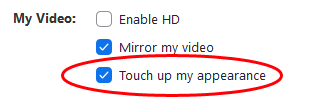
Anda dapat menemukan fitur ini di bawah Videodi Pengaturandi aplikasi Zoom.
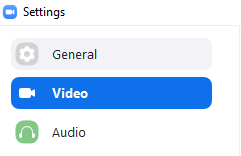
Anda tidak akan menemukan fitur ini di Teams, jadi jika itu penting bagi Anda, gunakan Zoom.
Obrolan
Jika Anda menggunakan desktop Zoom atau klien web, obrolan Zoom dapat tersesat dalam pengacakan. Panel obrolan sering bersembunyi di balik jendela terbuka lainnya, dan kurangnya kontrol pemformatan terlihat.
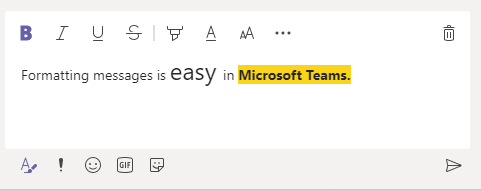
Obrolan tim, di sisi lain, menyediakan opsi pemformatan teks standar, bersama dengan emoji, stiker, dan gif.
Audio melalui Telepon
Siapa pun dapat bergabung dalam rapat Teams atau Zoom melalui telepon. Kedua aplikasi dapat menyediakan nomor panggilan masuk, dan Teams bahkan dapat melakukan panggilan keluar. Saat Anda bergabung dengan rapat Teams, Anda dapat memilih agar Teams menghubungi telepon Anda untuk menyambungkan Anda ke audio rapat.
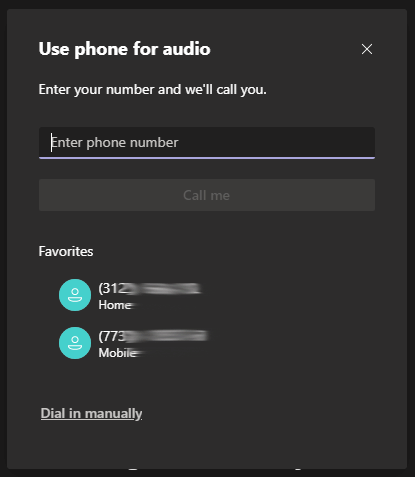
Setelah dalam rapat, penyelenggara rapat dapat meminta Teams memanggil nomor telepon secara langsung.
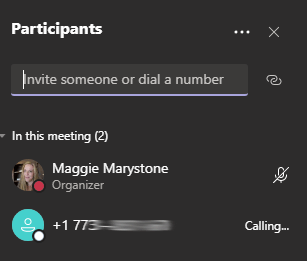
Fitur panggilan keluar ini sangat berguna bagi orang-orang non-teknis (saya melihat Anda, Ayah).
Ruang Istirahat
Hingga baru-baru ini, jika Anda membutuhkan ruang istirahat, Zoom adalah pemenangnya. Tim tidak menawarkan ruang breakout hingga Desember 2020, dan mereka masih tertinggal dalam hal pengelolaan ruang breakout.
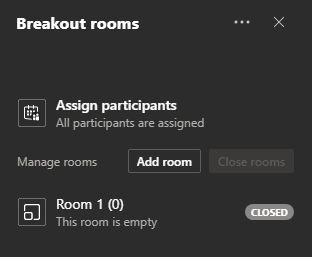
Sebaliknya, Zoom memungkinkan Anda menugaskan peserta untuk breakout ruangan sebelum rapat memulai dan menutup ruangan secara otomatis setelah durasi yang ditentukan sebelumnya. Selain itu, host Zoom dan co-host dapat keluar masuk ruang breakout sesuka hati.
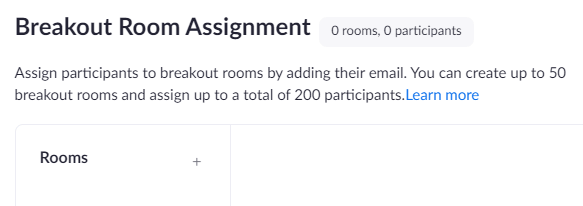
Ruang breakout tim saat ini tidak menawarkan fitur tersebut, tetapi kemungkinan besar kami akan melihatnya di masa mendatang.
Rekomendasi: Pertimbangkan Baik Microsoft Teams dan Zoom
Seperti yang Anda lihat, Microsoft Teams dan Zoom dapat berguna dalam situasi yang berbeda. Secara umum, jika Anda sudah tenggelam dalam dunia Microsoft, tetap gunakan Teams. Jika Anda sangat mementingkan kemudahan penggunaan atau kontrol ruang breakout, lanjutkan dengan Zoom. Pada akhirnya, jika tidak ada aplikasi yang menarik bagi Anda, mungkin inilah waktunya untuk lihat Google Meet!